Opérations de copie de base
Cette section décrit la procédure de base utilisée pour copier un original.
1
Mettez le ou les originaux en place. Placement des originaux
2
Affichez l'écran <Copie>. Ecran Accueil
Modèle à écran tactile
Sélectionnez <Copie> dans l'écran Accueil.
Modèle LCD à 5 lignes
Appuyez sur  (COPY/SCAN).
(COPY/SCAN).
 (COPY/SCAN).
(COPY/SCAN).3
Saisissez le nombre de copies à l'aide des touches numériques.
Si vous avez saisi une valeur incorrecte, utilisez  pour l'effacer.
pour l'effacer.
 pour l'effacer.
pour l'effacer.4
Définissez les réglages de copie si nécessaire.
Réglage de la densité
Copie recto verso
Agrandissement ou réduction
Réglage de la densité
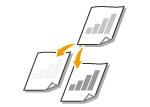 | Ajustez la densité de la numérisation si le texte ou les images d'un original sont trop clairs ou trop foncés. Vous pouvez également régler automatiquement une densité optimale pour un original. |
<Densité>  Réglez la densité
Réglez la densité  <Appliquer> (
<Appliquer> ( )
)
 Réglez la densité
Réglez la densité  <Appliquer> (
<Appliquer> ( )
)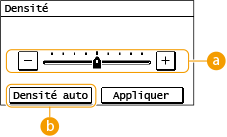
 Densité manuelle
Densité manuelle
Ajustez manuellement la densité.
 <Densité auto>
<Densité auto>
Une densité optimale est automatiquement réglée pour l'original. <Type d'original> est automatiquement réglé sur <Texte>. Sélection du type d'original pour la copie
Vers le haut
Copie recto verso
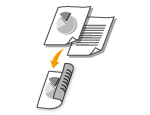 | Vous pouvez copier deux pages d'un original sur le recto et le verso d'une feuille de papier. Vous pouvez également copier un document recto verso sur le recto et le verso d'une feuille ou encore sur deux feuilles différentes. |
 |
<Recto-verso> n'est pas compatible avec certains types ou formats de papier. Papier disponible <Recto-verso> n'est pas compatible avec <Éco. pap.>/<Paper Save Copy>, <Cop crte ID>/<Copie carte ID> ni <Cpie pssprt>/<Copie passeport>. |
<Recto-verso>  Sélectionnez le type de copie recto verso
Sélectionnez le type de copie recto verso
 Sélectionnez le type de copie recto verso
Sélectionnez le type de copie recto verso
 Types de copie recto verso
Types de copie recto verso
L'illustration suivante présente les types de copie recto verso.
<1->2> | <2->2> | <2->1> | |||
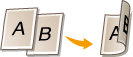 | 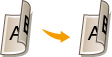 | 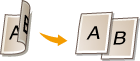 |
 <Type d'original/finition>
<Type d'original/finition>
Spécifiez l'orientation de l'original, le sens d'ouverture et le type de finition.
Vers le haut
Agrandissement ou réduction
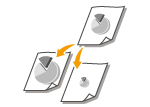 | Vous agrandissez ou réduisez les copies en appliquant un taux de reproduction prédéfini, <129 % STMT->LTR> par exemple, ou en définissant un taux de reproduction personnalisé par incréments de 1 %. |
 |
Si vous définissez un paramètre pour <N sur 1> après avoir configuré le taux de reproduction, c'est le paramètre de taux de réduction de <N sur 1> qui prévaut. |
<Taux de reproduction>  Sélectionnez le taux de reproduction
Sélectionnez le taux de reproduction
 Sélectionnez le taux de reproduction
Sélectionnez le taux de reproduction
 <Taux personnalisé>
<Taux personnalisé>
Vous pouvez définir n'importe quel taux de reproduction compris entre 25 et 400 % par incréments de 1 %.
 Taux de reproduction prédéfini
Taux de reproduction prédéfini
Sélectionnez un taux de reproduction.
Vers le haut

Pour toute information sur les autres réglages pour la copie, consultez la section Amélioration et réglage de la qualité de la copie ou la section Fonctions de copie utiles.
5
Appuyez sur  .
.
 .
.Le processus de copie commence.
Si vous voulez annuler, sélectionnez <Annuler>  <Oui>. Annulation de copies
<Oui>. Annulation de copies
 <Oui>. Annulation de copies
<Oui>. Annulation de copies Lorsque vous placez des originaux dans le chargeur à l'étape 1
Lorsque vous placez des originaux dans le chargeur à l'étape 1
L'original est automatiquement numérisé.
 Lorsque vous placez des originaux contre la vitre d'exposition à l'étape 1
Lorsque vous placez des originaux contre la vitre d'exposition à l'étape 1
Si vous avez configuré la copie recto verso, la copie N sur 1 ou le tri séquentiel, un écran invitant à charger l'original suivant s'affiche.
1 | Sélectionnez le format du document. S'affiche uniquement lorsque la copie recto verso est configurée. |
2 | Placez l'original suivant contre la vitre d'exposition et appuyez sur  . .Vous pouvez également spécifier <Densité> et <Type d'original> séparément pour chaque original.  Renouvelez cette étape pour numériser la totalité de l'original. |
3 | Sélectionnez <Dém. copie>/<Début copie>. |

Lorsque le message <Écarts taille/réglages> ou <Mémoire pleine. La lecture sera annulée. Souhaitez-vous imprimer ?>/<Mémoire pleine. La lecture sera annulée. Imprimer ?> s'affiche à l'écran. Mesures correctives pour chaque message
 |
En cas de copie d'originaux dont le texte ou les images se prolongent jusqu'aux bords de la pageLa partie comprise dans les bords de l'original risque de ne pas être copiée. Pour plus d'informations sur les marges de numérisation, consultez Unité principale. |
 |
Si vous souhaitez appliquer toujours les mêmes réglages de copie : Modification des réglages par défaut pour les fonctions |